
Das Schneiden von Videos direkt am iPhone ist dank der zahlreichen benutzerfreundlichen Apps und der verbesserten Technologie von Apple einfacher denn je. Hier erfährst du, wie du mühelos Videos auf deinem iPhone schneiden kannst und welche Apps dafür am besten geeignet sind.
Bearbeitungsmöglichkeiten mit integrierten iPhone-Funktionen
Das iPhone bietet bereits in seiner Standard-Fotos-App einige beeindruckende Videobearbeitungsfunktionen. Das ist besonders praktisch, wenn du schnell einige Änderungen vornehmen möchtest, ohne eine Drittanbieter-App herunterzuladen. Hier sind einige Möglichkeiten, wie du mit den integrierten Funktionen des iPhones Videos bearbeiten kannst, ergänzt durch Tipps und Hacks, um das Beste aus diesen Funktionen herauszuholen:
Video trimmen
- Schritte: Öffne das gewünschte Video in der Fotos-App. Tippe auf „Bearbeiten“ und ziehe die Schieberegler am Anfang oder Ende des Videos, um den Start- und Endpunkt festzulegen. Tippe auf „Fertig“, um die Änderungen zu speichern.
- Tipp: Wenn du das Originalvideo behalten möchtest, erstelle vor dem Trimmen eine Kopie, sodass du beide Versionen hast.
- Hack: Halte die Schieberegler am Anfang oder Ende des Videos für präziseres Trimmen einen Moment lang gedrückt, um in einen „Feintrimm“-Modus zu wechseln.
Video drehen
- Schritte: Nachdem du „Bearbeiten“ in der Fotos-App ausgewählt hast, findest du ein Symbol, das einem Quadrat mit einem Pfeil ähnelt. Durch Tippen auf dieses Symbol wird das Video um 90 Grad gedreht.
Farbkorrektur und Filter
- Schritte: Im Bearbeitungsmodus gibt es Optionen zur Anpassung von Belichtung, Helligkeit, Kontrast und anderen Farbeinstellungen. Es gibt auch eine Sammlung von vordefinierten Filtern, die du auf dein Video anwenden kannst, um ihm einen einzigartigen Look zu verleihen.
- Tipp: Starte mit den vordefinierten Filtern und passe dann manuell an, wenn nötig. Dies kann dir Zeit sparen und als guter Ausgangspunkt dienen.
- Hack: Wenn du einen Filter oder eine Farbanpassung zurücksetzen möchtest, halte den jeweiligen Regler gedrückt. Dies setzt ihn auf den Standardwert zurück.
Ausschneiden und Skalieren
- Schritte: Im Bearbeitungsmenü findest du auch ein Ausschneide-Tool, mit dem du unerwünschte Teile aus deinem Video entfernen kannst. Du kannst das Video skalieren, um es an ein bestimmtes Seitenverhältnis anzupassen, ideal für verschiedene Social-Media-Plattformen.
- Tipp: Wenn du nicht sicher bist, welches Seitenverhältnis du wählen sollst, orientiere dich an dem, was am häufigsten auf der Plattform verwendet wird, auf der du das Video teilen möchtest.
- Hack: Wenn du die Videogröße ändern möchtest, ohne das Video selbst zu beschneiden, kannst du den Zoom-Regler in der Ausschneidungsoption verwenden.
Audio anpassen
- Schritte: Wenn du den Ton deines Videos stummschalten möchtest, kannst du das auch über das Bearbeitungsmenü in der Fotos-App tun.
- Tipp: Höre das Video mit Kopfhörern an, um sicherzustellen, dass die Audioqualität überall gleich ist, besonders wenn du externe Audiospuren hinzugefügt hast.
Grundlagen der iPhone Videobearbeitung
Dein iPhone ist nicht nur ein Telefon, sondern auch ein leistungsstarkes Werkzeug für die Videobearbeitung. Lass uns gemeinsam die kreativen Möglichkeiten entdecken, die dir die verschiedenen Funktionen bieten:
1. Musik hinzufügen
Indem du Musik zu deinem Video hinzufügst, kannst du die Emotionen und Stimmung steuern. Stell dir vor, du machst ein Reisevideo – mit der richtigen Melodie kannst du das Gefühl von Abenteuer oder Entspannung vermitteln. Oder füge deinem Vlog eine peppige Hintergrundmusik hinzu, um ihn dynamischer zu gestalten.
Mehr zu diesem Thema in diesem Beitrag.
2. Aus Fotos ein Video machen
Stell dir vor, du kreierst aus deinen Urlaubsfotos eine beeindruckende Diashow mit Übergängen und Musik. Dies kann eine großartige Möglichkeit sein, deine Erinnerungen zu präsentieren und Geschichten auf eine visuell ansprechende Weise zu erzählen.
Mehr zu diesem Thema in diesem Beitrag.
3. Video Rückwärts abspielen
Ein rückwärts abgespieltes Video kann einen überraschenden und humorvollen Effekt erzeugen. Wie wäre es, wenn du einen Springbrunnen filmst und das Wasser auf magische Weise nach oben fließt? Experimentiere damit, um unerwartete Momente zu kreieren.
Mehr zu diesem Thema in diesem Beitrag.
4. Video Ton entfernen
Manchmal kann der Hintergrundton eines Videos störend sein. Wenn du ihn entfernst und durch etwas anderes, wie z.B. ein Voice-Over oder Soundeffekte, ersetzt, kannst du die Atmosphäre völlig verändern. Ein stummer Strandclip mit dem Geräusch von Wellen aus einer anderen Quelle? Warum nicht!
Mehr zu diesem Thema in diesem Beitrag.
5. Video Geschwindigkeit anpassen
Spiele mit Zeitlupen, um epische Momente in deinem Video hervorzuheben, oder verwende Zeitraffer, um lange Szenen kurz und unterhaltsam zu gestalten. Ein Sonnenuntergang in Zeitraffer? Das wäre doch beeindruckend!
Mehr zu diesem Thema in diesem Beitrag.
6. Videos schneiden
Durch das Zuschneiden und Bearbeiten von Clips kannst du sicherstellen, dass nur die besten Momente in deinem Video erscheinen. Lass deiner Kreativität freien Lauf, indem du verschiedene Clips kombinierst, um eine spannende Geschichte zu erzählen.
7. Farbkorrektur
Ein bisschen Farbkorrektur kann dein Video von gut zu großartig machen. Spiele mit den Farbtönen, um einen Vintage-Look zu erzeugen oder die Farben deines Sommerurlaubs zum Leuchten zu bringen.
8. Übergänge und Effekte
Ein cooler Übergang kann deinem Video einen professionellen Touch verleihen. Experimentiere mit verschiedenen Effekten, um deinem Video eine persönliche Note zu geben. Ein schwarz-weißer Effekt für einen nostalgischen Look oder ein Glitch-Effekt für einen modernen Touch? Die Möglichkeiten sind endlos!
Die besten Videobearbeitungs-Apps für das iPhone
1. CapCut (Empfehlung)
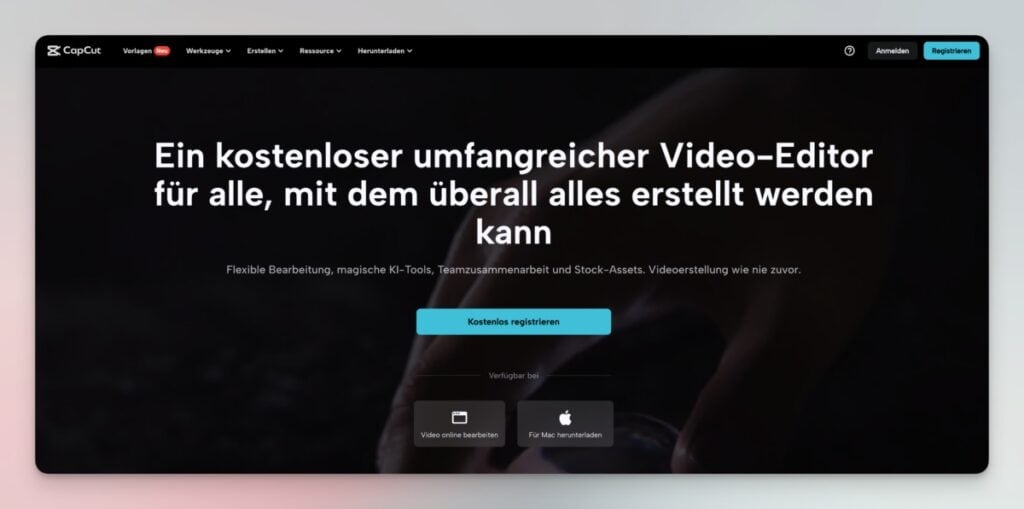
- Besonderheiten:
- Intuitive Benutzeroberfläche
- Leistungsstarke Bearbeitungswerkzeuge
- Ideal für:
- Anwender, die kinoreife Videos erstellen möchten
- Sowohl Anfänger als auch fortgeschrittene Videografen
2. InShot
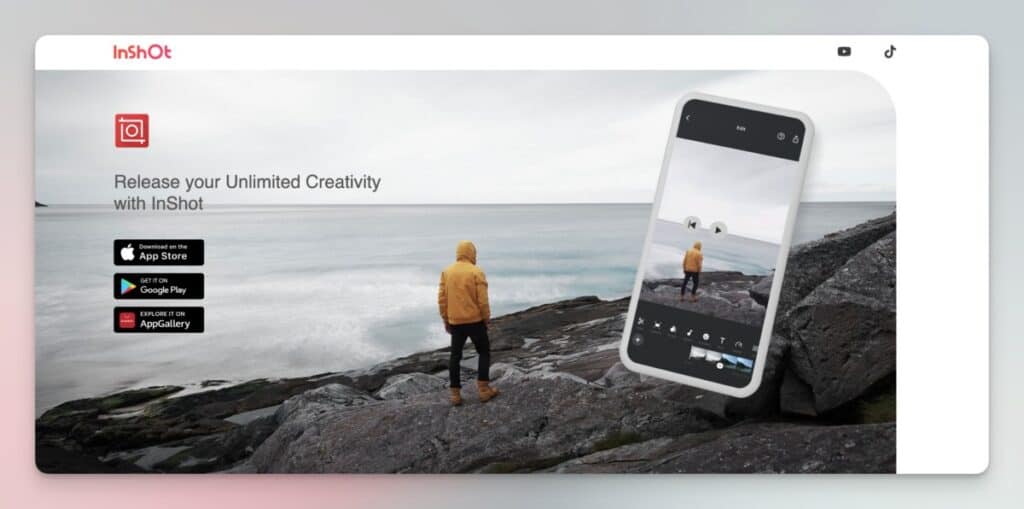
- Besonderheiten:
- Benutzerfreundlichkeit
- Vielseitige Bearbeitungswerkzeuge und Effekte
- Ideal für:
- Anfänger bis fortgeschrittene Benutzer
- Schnelle Videobearbeitungen und Optimierungen
3. Adobe Premiere Rush
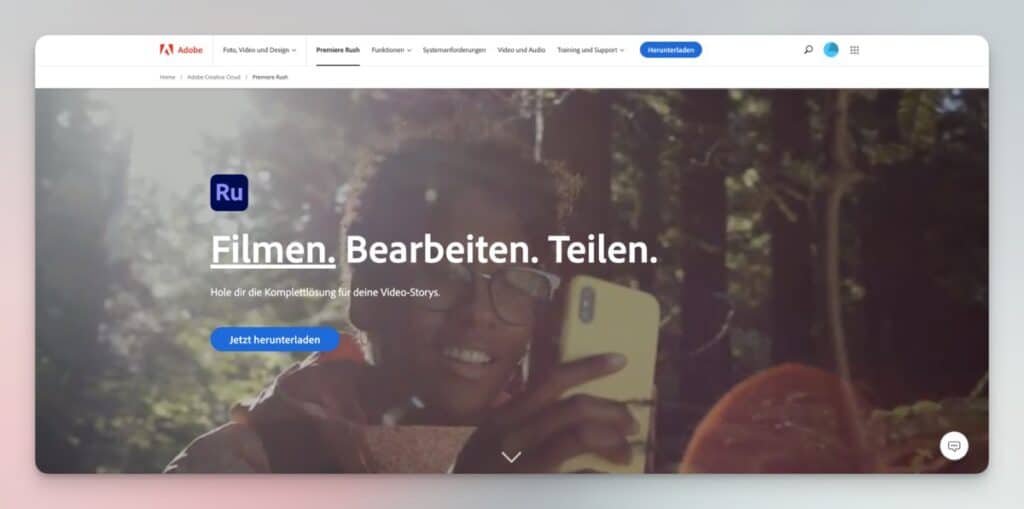
- Besonderheiten:
- Mobiler Ableger des professionellen Adobe Premiere Pro
- Kombination aus Leistung und Benutzerfreundlichkeit
- Ideal für:
- Anwender, die ein professionelles Gefühl in mobiler Form wünschen
- Sowohl Anfänger als auch erfahrene Videografen
Praktische Tipps für die Videobearbeitung mit dem iPhone
Das iPhone bietet nicht nur eine beeindruckende Kamera, sondern auch zahlreiche Möglichkeiten zur Videobearbeitung. Wenn du dein Videoediting-Spiel auf die nächste Stufe heben möchtest, sind hier einige Tipps und Hinweise, die dir helfen können.
Vorbereitung
1. Speicherplatz verwalten
- Prüfe vor Beginn der Bearbeitung, wie viel Speicherplatz auf deinem iPhone noch verfügbar ist.
- Nutze Cloud-Speicher wie iCloud, Google Drive oder Dropbox, um Platz zu schaffen. Du kannst auch in externe SSDs investieren, die mit dem iPhone kompatibel sind.
2. Die richtige Aufnahmequalität
- Verwende immer die iPhone Kamera App für Aufnahmen. Drittanbieter-Apps können manchmal eine minderwertige Videoqualität liefern.
- Wenn es die Speichergröße erlaubt, nimm in 4K auf. Dies gibt dir später mehr Flexibilität beim Bearbeiten.
3. Achte auf Stabilisierung und Licht
- Ein kleines Stativ oder Gimbal kann Wunder wirken und Verwacklungen verhindern.
- Nutze natürliches Licht wann immer möglich. Bei Bedarf können externe LED-Leuchten helfen.
Bearbeitung
4. Tonbearbeitung
- Sei vorsichtig, wenn du mit Bluetooth-Kopfhörern arbeitest. Bluetooth kann eine Verzögerung verursachen, wodurch der Ton im fertigen Video nicht synchron sein kann.
- Für präzises Audio-Editing empfehle ich, kabelgebundene Kopfhörer zu verwenden.
5. Schnitt und Übergänge
- Halte Clips kurz und knackig, um das Video interessant zu gestalten.
- Verwende Übergänge mit Bedacht. Manchmal ist ein einfacher Schnitt am effektivsten.
6. Farbkorrektur und -gradierung
- Spiele mit Helligkeit, Kontrast und Sättigung, um das Beste aus deinem Video herauszuholen.
7. Musik und Hintergrundgeräusche
- Wenn du Musik hinzufügst, stelle sicher, dass du die Rechte dafür besitzt.
- Ein externes Mikrofon kann die Audioqualität erheblich verbessern.
Export
8. Qualität beim Export
- Wähle immer die höchstmögliche Qualität beim Exportieren, besonders wenn du in 4K aufgenommen hast.
9. Frames pro Sekunde (fps)
- Die gängigsten sind 24fps, 30fps und 60fps. 24fps gibt deinem Video ein filmisches Aussehen, während 60fps flüssige Bewegungen liefert.
10. Plattform bedenken
- Jede Plattform (z.B. YouTube, Instagram) hat ihre eigenen Videoanforderungen. Stelle sicher, dass du beim Exportieren die richtigen Einstellungen wählst.
FAQs
Kann ich professionelle Videos nur mit meinem iPhone erstellen?
Ja, mit den richtigen Tools und Kenntnissen kannst du hochwertige Videos direkt mit deinem iPhone erstellen.
Muss ich für gute Videobearbeitungs-Apps bezahlen?
Während einige der besten Apps etwas kosten, gibt es viele kostenlose Optionen, die ebenfalls großartige Ergebnisse liefern können.
Wie viel Speicherplatz benötige ich, um Videos auf meinem iPhone zu bearbeiten?
Das hängt von der Länge und Qualität des Videos ab. Dennoch ist es ratsam, immer mindestens 2-3 GB freien Speicherplatz auf deinem Gerät zu haben.
Sind iPhone-Videobearbeitungs-Apps genauso gut wie Desktop-Programme?
Für viele Nutzer definitiv ja. Aber wenn du ein professioneller Videobearbeiter bist und komplexe Projekte hast, könntest du Desktop-Tools bevorzugen.
Kann ich mein bearbeitetes Video direkt von meinem iPhone auf Social Media hochladen?
Ja, die meisten Videobearbeitungs-Apps auf dem iPhone bieten Optionen, um dein Video direkt auf verschiedenen Social-Media-Plattformen zu teilen.
Welches Format sollte ich für den Export wählen?
Das hängt von deinem Verwendungszweck ab. Für die meisten Social Media Plattformen ist MP4 ein gängiges und akzeptiertes Format.
Brauche ich ein externes Mikrofon für besseren Ton?
Obwohl das eingebaute Mikrofon des iPhones ziemlich gut ist, kann ein externes Mikrofon die Audioqualität erheblich verbessern, besonders in lauten Umgebungen.
Kann ich Farbkorrektur und Farbgradierung auf meinem iPhone durchführen?
Ja, es gibt Apps wie LumaFusion, die erweiterte Farbkorrekturwerkzeuge bieten, sodass du das Aussehen deines Videos feinabstimmen kannst.
Muss ich immer im Hochformat filmen?
Nein. Das Format hängt von der Plattform und deinem Publikum ab. Zum Beispiel bevorzugt Instagram Stories das Hochformat, während YouTube das Querformat bevorzugt.
